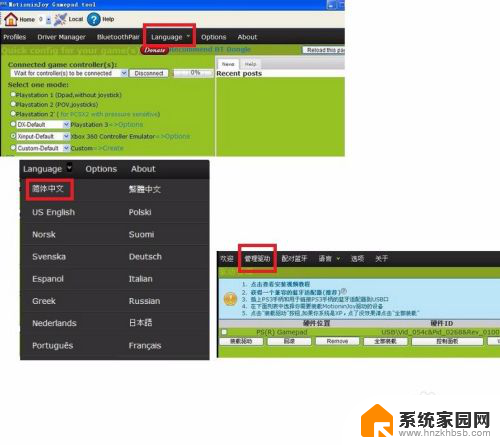电脑接手柄怎么设置 游戏手柄连接电脑的步骤和设置方法
电脑接手柄怎么设置,电脑的普及使得游戏玩家们可以在电脑上畅玩各种类型的游戏,对于那些习惯使用手柄玩游戏的玩家来说,如何将游戏手柄连接到电脑并进行设置却是一个挑战。幸运的是随着技术的发展,现在连接游戏手柄到电脑已经变得更加简单。本文将介绍一些关于如何连接电脑和游戏手柄的步骤和设置方法,以帮助那些渴望在电脑上享受游戏乐趣的玩家们尽快上手。
具体步骤:
1.首先将游戏手柄通过USB接口连接到电脑上。

2.然后电脑会提示接入了新的USB设备。点击“开始”菜单,选择“设备和打印机”。

3.在打开的窗口中可以看到电脑连接的所有设备,点击游戏手柄图标。

4.右键点击,选择“游戏控制器设置”。

5.在“游戏控制器设置”窗口中点击右下角的“属性”按钮。

6.进入手柄的控制驱动界面了,接下来可调试自己的手柄。可以测试手柄各按钮是否正常工作。

7.若发现游戏手柄工作不正常,可以点击属性选择“校准”来校准游戏手柄。如下图。

8.在弹出的“设备校准向导”窗口中点击下一步。
9.在“校准轴”界面,根据提示将手柄左方向舵旋转几圈。重新定位中心点。校准游戏手柄的“X轴/Y轴。
10.然后上下移动Z轴,然后按控制器上的按钮。最后在跳转的页面中点击完成即可。

以上是电脑连接手柄的设置步骤,如有类似问题的用户可参照本文介绍进行修复,希望这些步骤对大家有所帮助。